ライブアップデート
アプリケーションやデータの更新を確認する
- アプリケーションのバージョンアップやデータの更新は無料です!
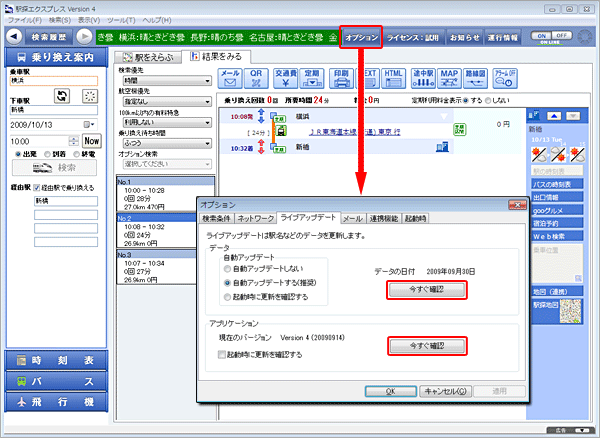
※アプリケーションやデータの更新確認をします。
更新を確認するには
- 駅名や路線リスト、アプリケーションのバージョンアップを確認する機能です。メイン画面から、オプション「ライブアップデート」タブを開き、ボタンを押すとすぐに、バージョンの確認を行います。起動時に毎回更新を確認する場合には「起動時に更新を確認する」にチェックをしてください。
- はじめに、バージョンの確認を行います。
- 新しいバージョンをご利用の場合は、データ更新の確認を行います。
※バージョンアップされていると次の2つのメッセージが表示されます。 - ・バージョンアップのお知らせ
- ・データ更新のお知らせ
アプリケーションがバージョンアップされている場合
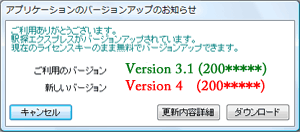
- 上のダイアログが表示された場合にはアプリケーションがバージョンアップしています。
- 「ご利用のバージョン Version 3.1(200*****)」の部分に実際には現在インストールされているバージョンと更新日が記載されています。
- 「新しいバージョン Version 4 (200*****)」の部分に最新のバージョンと更新日が記載されています。
- 最新バージョンをダウンロードするには、ボタンを押し、ダウンロードページにアクセスの上、ダウンロードください。
- [更新内容詳細]ボタンを押すと、バージョンアップ内容が記載されているページが開きます。
- ※再インストール時のトラブルを削減するため、小さな更新の場合には通知を出さない場合があります。
新駅の駅名などのデータ(ローカルデータ)が更新している場合
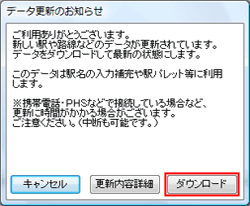
- 上のダイアログが表示された場合には新駅開設などのためにローカルデータが更新されています。
- 最新のローカルデータに更新するには、ボタンを押してダウンロードしてください。
- ボタンを押すと、更新内容詳細が記載されているページが開きます。
- 更新方法へ
ライブアップデート
新駅の駅名などのデータ(ローカルデータ)が更新している場合の更新方法
ステップ 1
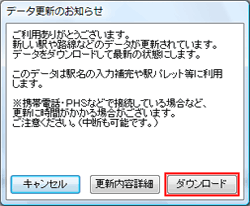
- ライブアップデートの確認をして、上のダイアログが表示された場合には新駅開設などのためにローカルデータが更新されています。
- 最新のローカルデータに更新するには、ボタンを押してダウンロードしてください。
- ボタンを押すと、更新内容詳細が記載されているページが開きます。
ステップ 2

- ダウンロード中は、上のダイアログが表示されます。ご利用回線とアクセス状況によって、時間がかかる場合があります。
ステップ 3
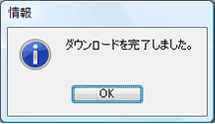
- 上のダイアログが表示されると、ローカルデータのダウンロードは完了です。
- 新しい駅名や路線を使って検索することができるようになります。
- 注意
データが反映されない場合には、常駐機能も含めアプリケーションをいったん終了し、再起動してください。
